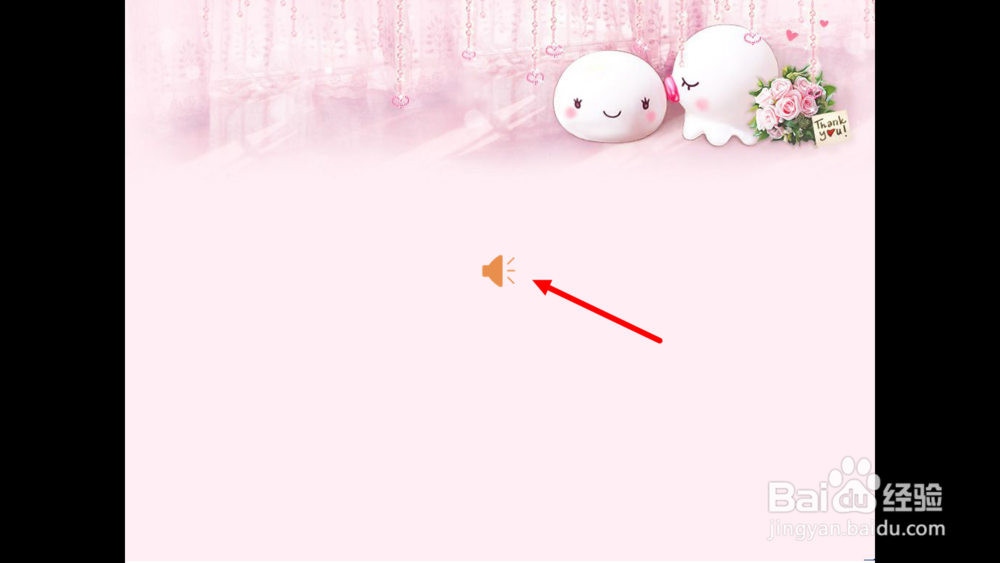1、首先新建一个PPT文档再准备好一首等插入的音乐文件,如图。

2、双击打开PPT文档,在上方工具栏找到“插入”按钮进行点击。紧接着在插入页面中点击右上方的“猕智烈寓音频”按钮,继续点“嵌入音频”,如图。

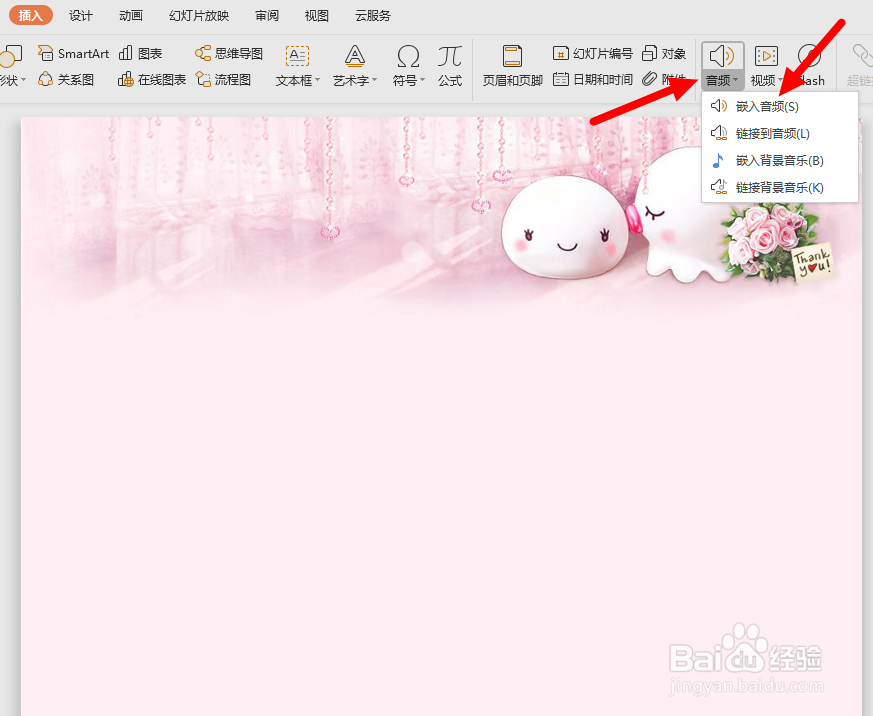
3、然后在插入音频的对话框中选择桌面上的音乐文件,点“打开”按钮进行插入。如图。
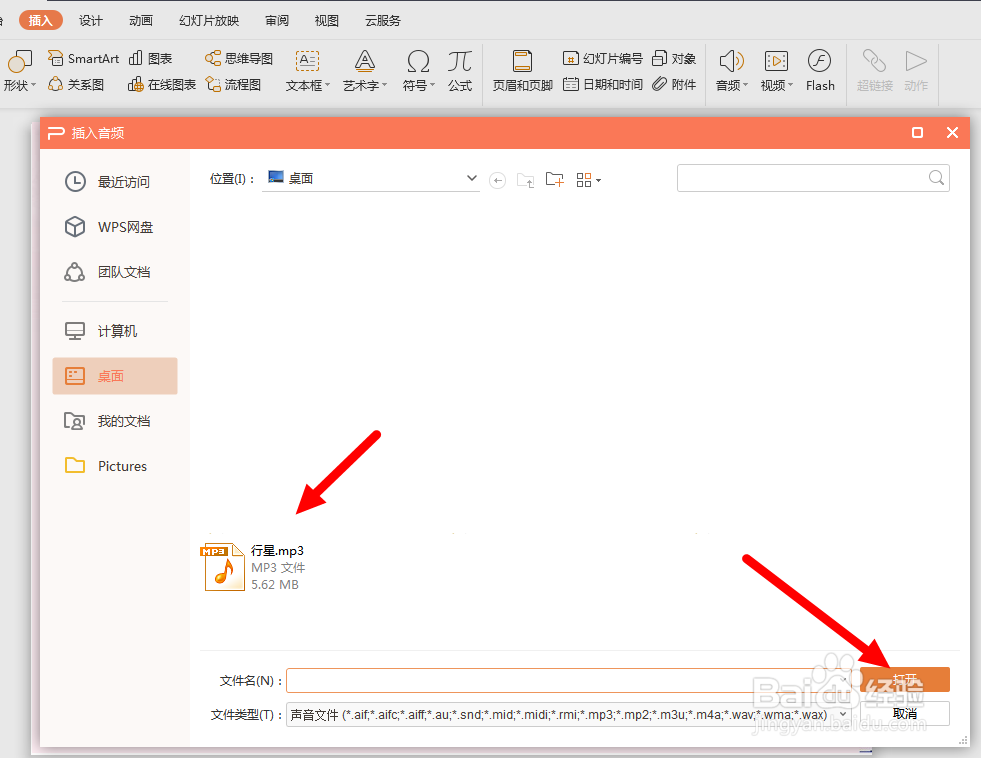
4、这时PPT页面中会出现一个小喇叭的图标,表示插入音乐文件成功。我们可以点击这个小图标下方的播放按钮进行试听,也可以调整声音的大小,如图。


5、所有调整好之后,可以点击右侧自定义动画中的开始框,对音乐播放的触发条件作选择。
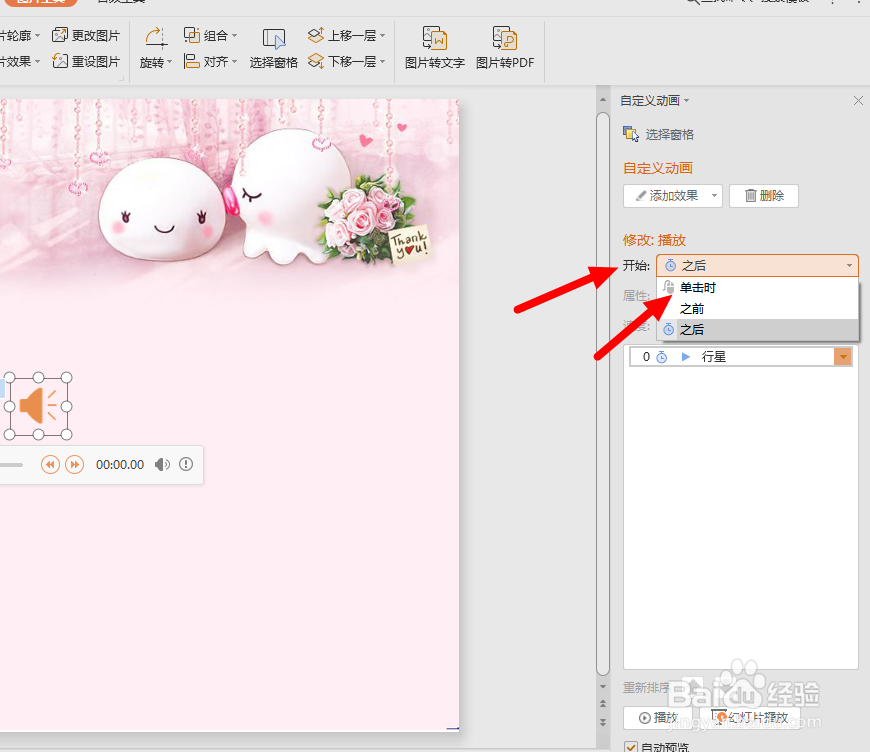
6、我们从“之前”、“之后”、“单击时”三个选项中选择单击时,这样在播放PPT时只有我们用鼠标点击页面才会播放音乐。

7、按F5播放幻灯片,当我们用鼠标点击页面时(只需要点击一次)音乐便可以播放出来。